Создание простого запроса на выборку
Если вам нужно выбрать определенные данные из одного или нескольких источников, можно воспользоваться запросом на выборку. Запрос на выборку позволяет получить только необходимые сведения, а также помогает объединять информацию из нескольких источников. В качестве источников данных для запросов на выборку можно использовать таблицы и другие такие же запросы. В этом разделе вкратце рассматриваются запросы на выборку и предлагаются пошаговые инструкции по их созданию с помощью Мастера запросов либо в Конструктор.
Если вы хотите узнать больше о принципах работы запросов на примере базы данных Northwind, ознакомьтесь со статьей Общие сведения о запросах.
В этой статье
-
Overview
-
Создание запроса SELECT с помощью мастера запросов
-
Создание запроса в режиме конструктора
Общие сведения
Когда возникает потребность в каких-то данных, редко бывает необходимо все содержимое одной таблицы. Например, если вам нужна информация из таблицы контактов, как правило, речь идет о конкретной записи или только о номере телефона. Иногда бывает необходимо объединить данные сразу из нескольких таблиц, например совместить информацию о клиентах со сведениями о заказчиках. Для выбора необходимых данных используются запросы на выборку.
Например, если вам нужна информация из таблицы контактов, как правило, речь идет о конкретной записи или только о номере телефона. Иногда бывает необходимо объединить данные сразу из нескольких таблиц, например совместить информацию о клиентах со сведениями о заказчиках. Для выбора необходимых данных используются запросы на выборку.
Запрос на выборки — это объект базы данных, в который в Режим таблицы. Запрос не хранит данные, а отображает данные, хранимые в таблицах. Запрос может показывать данные из одной или нескольких таблиц, из других запросов или из их сочетания.
Преимущества запросов
Запрос позволяет выполнять перечисленные ниже задачи.-
Просматривать значения только из полей, которые вас интересуют. При открытии таблицы отображаются все поля.
 Вы можете сохранить запрос, который выдает лишь некоторые из них.
Вы можете сохранить запрос, который выдает лишь некоторые из них.Примечание: Запрос только возвращает данные, но не сохраняет их. При сохранении запроса вы не сохраняете копию соответствующих данных.
-
Объединять данные из нескольких источников. В таблице обычно можно увидеть только те сведения, которые в ней хранятся. Запрос позволяет выбрать поля из разных источников и указать, как именно нужно объединить информацию.
-
Использовать выражения в качестве полей. Например, в роли поля может выступить функция, возвращающая дату, а с помощью функции форматирования можно управлять форматом значений из полей в результатах запроса.
- org/ListItem»>
Просматривать записи, которые отвечают указанным вами условиям. При открытии таблицы отображаются все записи. Вы можете сохранить запрос, который выдает лишь некоторые из них.
Основные этапы создания запроса на выборку
Вы можете создать запрос на выборку с помощью мастера или конструктора запросов. Некоторые элементы недоступны в мастере, однако их можно добавить позже из конструктора. Хотя это разные способы, основные этапы аналогичны.
-
Выберите таблицы или запросы, которые хотите использовать в качестве источников данных.
-
Укажите поля из источников данных, которые хотите включить в результаты.
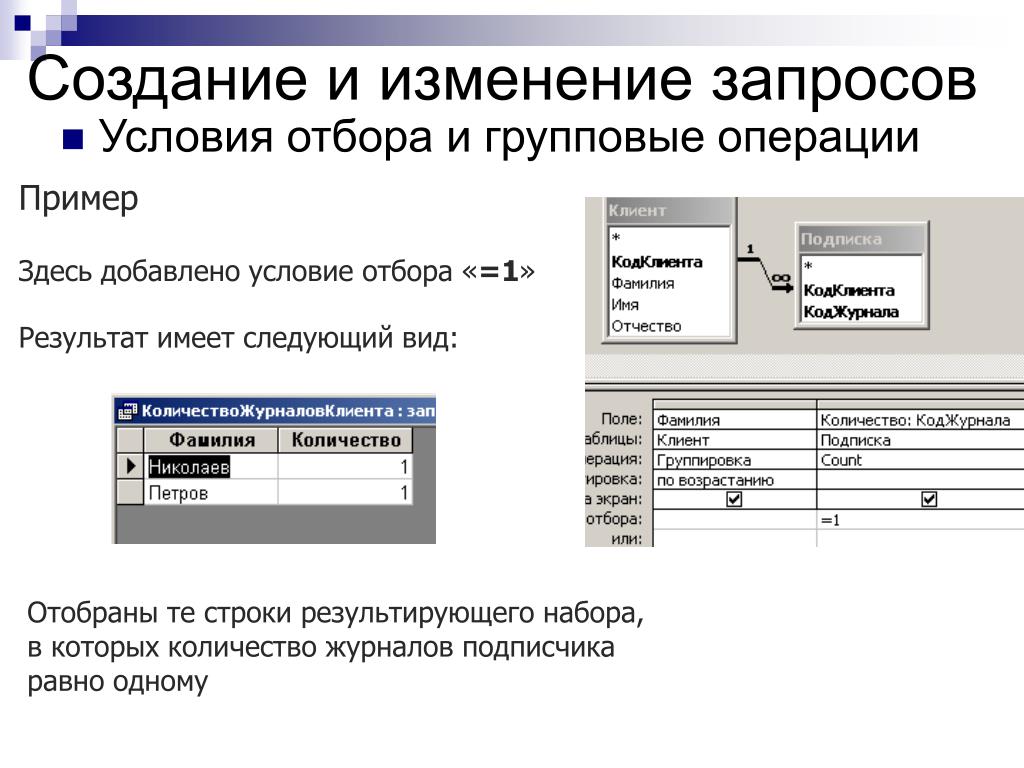
-
Также можно задать условия, которые ограничивают набор возвращаемых запросов записей.
Создав запрос на выборку, запустите его, чтобы посмотреть результаты. Чтобы выполнить запрос на выборку, откройте его в режиме таблицы. Сохранив запрос, вы сможете использовать его позже (например, в качестве источника данных для формы, отчета или другого запроса).
Создание запроса на выборку с помощью мастера запросов
Мастер позволяет автоматически создать запрос на выборку. При использовании мастера вы не полностью контролируете все детали процесса, однако таким способом запрос обычно создается быстрее. Кроме того, мастер иногда обнаруживает в запросе простые ошибки и предлагает выбрать другое действие.
Подготовка
Если вы используете поля из источников данных, которые не связаны между собой, мастер запросов предлагает создать между ними отношения.
Дополнительную информацию о создании отношений между таблицами можно найти в статье Руководство по связям между таблицами.
Использование мастера запросов
-
На вкладке Создание в группе Запросы нажмите кнопку Мастер запросов.
-
В диалоговом окне Новый запрос выберите пункт Простой запрос и нажмите кнопку

-
Теперь добавьте поля. Вы можете добавить до 255 полей из 32 таблиц или запросов.
Для каждого поля выполните два указанных ниже действия.
-
В разделе Таблицы и запросы щелкните таблицу или запрос, содержащие поле.
-
В разделе Доступные поля дважды щелкните поле, чтобы добавить его в список Выбранные поля. Если вы хотите добавить в запрос все поля, нажмите кнопку с двумя стрелками вправо (>>).
- org/ListItem»>
Добавив в запрос все необходимые поля, нажмите кнопку Далее.
-
-
Если вы не добавили ни одного числового поля (поля, содержащего числовые данные), перейдите к действию 9. При добавлении числового поля вам потребуется выбрать, что именно вернет запрос: подробности или итоговые данные.
Выполните одно из указанных ниже действий.
Если вы хотите просмотреть отдельные записи, выберите пункт подробный и нажмите кнопку Далее. Перейдите к действию 9.
- org/ListItem»>
Если вам нужны итоговые числовые данные, например средние значения, выберите пункт итоговый и нажмите кнопку Итоги.
-
В диалоговом окне Итоги укажите необходимые поля и типы итоговых данных. В списке будут доступны только числовые поля.
Для каждого числового поля выберите одну из перечисленных ниже функций.
-
Sum — запрос вернет сумму всех значений, указанных в поле.
- org/ListItem»>
Avg — запрос вернет среднее значение поля.
-
Min — запрос вернет минимальное значение, указанное в поле.
-
Max — запрос вернет максимальное значение, указанное в поле.
-
-
Если вы хотите, чтобы в результатах запроса отобразилось число записей в источнике данных, установите соответствующий флажок Подсчет числа записей в (название источника данных).

-
Нажмите ОК, чтобы закрыть диалоговое окно Итоги.
-
Если вы не добавили в запрос ни одного поля даты и времени, перейдите к действию 9. Если вы добавили в запрос поля даты и времени, мастер запросов предложит вам выбрать способ группировки значений даты. Предположим, вы добавили в запрос числовое поле («Цена») и поле даты и времени («Время_транзакции»), а затем в диалоговом окне Итоги указали, что хотите отобразить среднее значение по числовому полю «Цена». Поскольку вы добавили поле даты и времени, вы можете подсчитать итоговые величины для каждого уникального значения даты и времени, например для каждого месяца, квартала или года.
Выберите период, который хотите использовать для группировки значений даты и времени, а затем нажмите кнопку Далее.
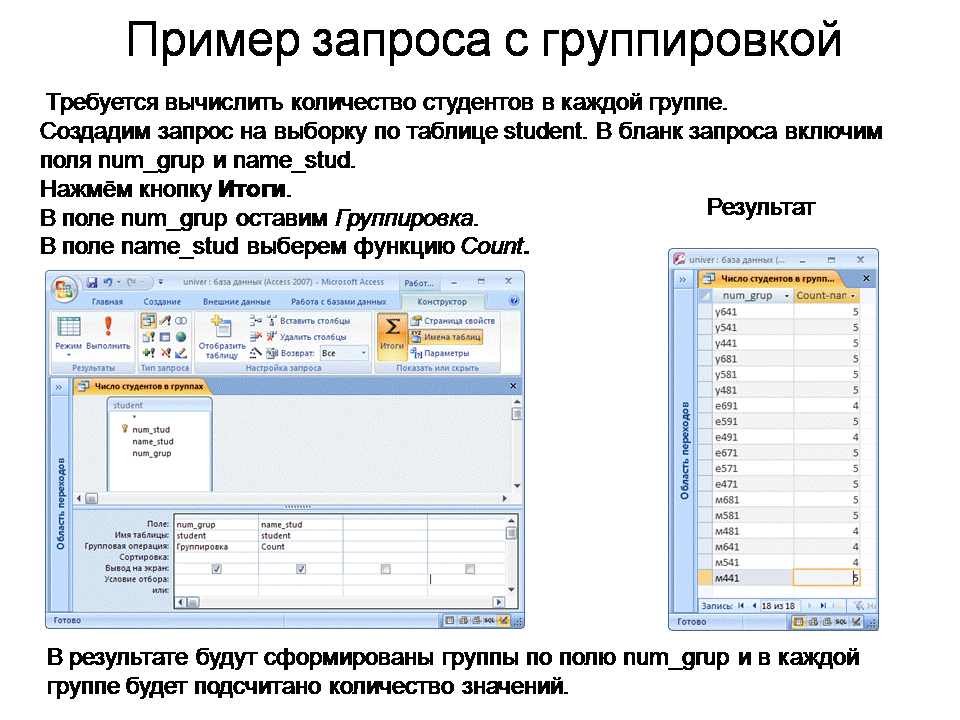
Примечание: В режиме конструктора для группировки значений по периодам можно использовать выражения, однако в мастере доступны только указанные здесь варианты.
-
На последней странице мастера задайте название запроса, укажите, хотите ли вы открыть или изменить его, и нажмите кнопку Готово.
Если вы решили открыть запрос, он отобразит выбранные данные в режиме таблицы. Если вы решили изменить запрос, он откроется в режиме конструктора.
К началу страницы
Создание запроса в режиме конструктора
В режиме конструктора можно вручную создать запрос на выборку. В этом режиме вы полнее контролируете процесс создания запроса, однако здесь легче допустить ошибку и необходимо больше времени, чем в мастере.
Создание запроса
-
Действие 1. Добавьте источники данных
-
Действие 2. Соедините связанные источники данных
-
Действие 3. Добавьте выводимые поля
-
Действие 4. Укажите условия
-
Действие 5. Рассчитайте итоговые значения
-
Действие 6. Просмотрите результаты
Действие 1. Добавьте источники данных
При использовании конструктора для добавления источников данных их источники и поля добавляются в отдельных шагах. Однако вы всегда можете добавить дополнительные источники позже.
Однако вы всегда можете добавить дополнительные источники позже.
-
На вкладке Создание в группе Другое нажмите кнопку Конструктор запросов.
-
Дважды щелкните каждый источник данных, который вы хотите использовать, или выберите каждый из них, а затем нажмите кнопку «Добавить».
Автоматическое соединение
Если между добавляемыми источниками данных уже заданы отношения, они автоматически добавляются в запрос в качестве соединений. Соединения определяют, как именно следует объединять данные из связанных источников. Access также автоматически создает соединение между двумя таблицами, если они содержат поля с совместимыми типами данных и одно из них — первичный ключ.
Вы можете настроить соединения, добавленные приложением Access. Access выбирает тип создаваемого соединения на основе отношения, которое ему соответствует. Если Access создает соединение, но для него не определено отношение, Access добавляет внутреннее соединение.
Если приложение Access при добавлении источников данных автоматически создало соединения правильных типов, вы можете перейти к действию 3 (добавление выводимых полей).
Повторное использование одного источника данных
В некоторых случаях необходимо соединить две копии одной и той же таблицы или запроса, называемые запросом самосоединение, которые объединяют записи из одной таблицы при совпадении значений в соединитьые поля. Например, допустим, что у вас есть таблица «Сотрудники», в которой в поле «ОтчетЫВ» для записи каждого сотрудника вместо имени отображается его имя руководителя. Вместо этого вы можете самостоятельно отобразить имя руководителя в записях каждого сотрудника.
При добавлении источника данных во второй раз Access присвоит имени второго экземпляра окончание «_1». Например, при повторном добавлении таблицы «Сотрудники» ее второй экземпляр будет называться «Сотрудники_1».
Действие 2. Соедините связанные источники данных
Если у источников данных, которые вы добавляете в запрос, уже есть связи, Access автоматически создает внутреннее присоединение для каждой связи. Если целостность данных, access также отображает «1» над линией связи, чтобы показать, какая таблица находится на стороне «один» отношение «один-ко-многим», и символ бесконечности(∞),чтобы показать, какая таблица находится на стороне «многие».
Если вы добавили в запрос другие запросы и не создали между ними отношения, Access не создает автоматических соединений ни между ними, ни между запросами и таблицами, которые не связаны между собой. Если Access не создает соединения при добавлении источников данных, как правило, их следует создать вручную. Источники данных, которые не соединены с другими источниками, могут привести к проблемам в результатах запроса.
Источники данных, которые не соединены с другими источниками, могут привести к проблемам в результатах запроса.
Кроме того, можно сменить тип соединения с внутреннего на внешнее соединение, чтобы запрос включал больше записей.
Добавление соединения
-
Чтобы создать соединение, перетащите поле из одного источника данных в соответствующее поле в другом источнике.
Access добавит линию между двумя полями, чтобы показать, что они соединены.
Изменение соединения
-
Дважды щелкните соединение, которое требуется изменить.

Откроется диалоговое окно Параметры соединения.
-
Ознакомьтесь с тремя вариантами в диалоговом окне Параметры соединения.
-
Выберите нужный вариант и нажмите кнопку ОК.
После создания соединений можно добавить выводимые поля: они будут содержать данные, которые должны отображаться в результатах.
Действие 3. Добавьте выводимые поля
Вы можете легко добавить поле из любого источника данных, добавленного в действии 1.
-
Для этого перетащите поле из источника в верхней области окна конструктора запросов вниз в строку Поле бланка запроса (в нижней части окна конструктора).

При добавлении поля таким образом Access автоматически заполняет строку Таблица в таблице конструктора в соответствии с источником данных поля.
Совет: Чтобы быстро добавить все поля в строку «Поле» бланка запроса, дважды щелкните имя таблицы или запроса в верхней области, чтобы выделить все поля в нем, а затем перетащите их все сразу вниз на бланк.
Использование выражения в качестве выводимого поля
Вы можете использовать выражение в качестве выводимого поля для вычислений или создания результатов запроса с помощью функции. В выражениях могут использоваться данные из любых источников запроса, а также функции, например Format или InStr, константы и арифметические операторы.
-
В пустом столбце таблицы запроса щелкните строку Поле правой кнопкой мыши и выберите в контекстном меню пункт Масштаб.

-
В поле Масштаб введите или вставьте необходимое выражение. Перед выражением введите имя, которое хотите использовать для результата выражения, а после него — двоеточие. Например, чтобы обозначить результат выражения как «Последнее обновление», введите перед ним фразу Последнее обновление:.
Примечание: С помощью выражений можно выполнять самые разные задачи. Их подробное рассмотрение выходит за рамки этой статьи. Дополнительные сведения о создании выражений см. в статье Создание выражений.
Действие 4. Укажите условия
Этот этап является необязательным.
С помощью условий можно ограничить количество записей, которые возвращает запрос, выбирая только те из них, значения полей в которых отвечают заданным критериям.
Определение условий для выводимого поля
-
В таблице конструктора запросов в строке Условие отбора поля, значения в котором вы хотите отфильтровать, введите выражение, которому должны удовлетворять значения в поле для включения в результат. Например, чтобы включить в запрос только записи, в которых в поле «Город» указано «Рязань», введите Рязань в строке Условие отбора под этим полем.
Различные примеры выражений условий для запросов можно найти в статье Примеры условий запроса.
-
Укажите альтернативные условия в строке или под строкой Условие отбора.

Когда указаны альтернативные условия, запись включается в результаты запроса, если значение соответствующего поля удовлетворяет любому из указанных условий.
Условия для нескольких полей
Условия можно задать для нескольких полей. В этом случае для включения записи в результаты должны выполняться все условия в соответствующей строке Условия отбора либо Или.
Настройка условий на основе поля, которое не включается в вывод
Вы можете добавить в запрос поле, но не включать его значения в выводимые результаты. Это позволяет использовать содержимое поля для ограничения результатов, но при этом не отображать его.
-
Добавьте поле в таблицу запроса.

-
Снимите для него флажок в строке Показывать.
-
Задайте условия, как для выводимого поля.
Действие 5. Рассчитайте итоговые значения
Этот этап является необязательным.
Вы также можете вычислить итоговые значения для числовых данных. Например, может потребоваться узнать среднюю цену или общий объем продаж.
Для расчета итоговых значений в запросе используется строка Итого. По умолчанию строка Итого не отображается в режиме конструктора.
- org/ListItem»>
Когда запрос открыт в конструкторе, на вкладке «Конструктор» в группе «Показать или скрыть» нажмите кнопку Итоги.
Access отобразит строку Итого на бланке запроса.
-
Для каждого необходимого поля в строке Итого выберите нужную функцию. Набор доступных функций зависит от типа данных в поле.
Дополнительные сведения о функциях строки «Итого» в запросах см. в статье Суммирование или подсчет значений в таблице с помощью строки «Итого».
Действие 6. Просмотрите результаты
Чтобы увидеть результаты запроса, на вкладке «Конструктор» нажмите кнопку Выполнить. Access отобразит результаты запроса в режиме таблицы.
Чтобы вернуться в режим конструктора и внести в запрос изменения, щелкните Главная > Вид > Конструктор.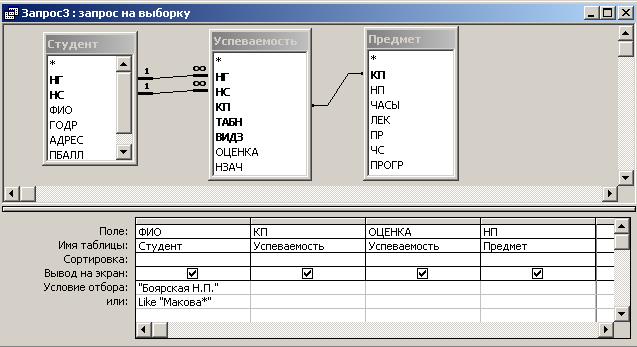
Настраивайте поля, выражения или условия и повторно выполняйте запрос, пока он не будет возвращать нужные данные.
К началу страницы
Создание запросов в БД — Базы данных
Запрос строится на основе одной или нескольких взаимосвязанных таблиц, позволяя комбинировать содержащуюся в них информацию. При этом могут использоваться как таблицы базы данных, так и сохраненные таблицы, полученные в результате выполнения других запросов. Кроме того, запрос может строиться непосредственно на другом запросе с использованием его временной таблицы с результатами. Запрос QBE содержит схему данных, включающую используемые таблицы и бланк запроса. При конструировании запроса достаточно выделить и перетащить с помощью мыши необходимые поля из таблиц, представленных в схеме данных запроса, в бланк запроса и ввести условия отбора записей.
Назначение и виды запросов
Запрос позволяет выбрать необходимые данные из одной или нескольких взаимосвязанных таблиц, произвести вычисления и получить результат в виде виртуальной таблицы.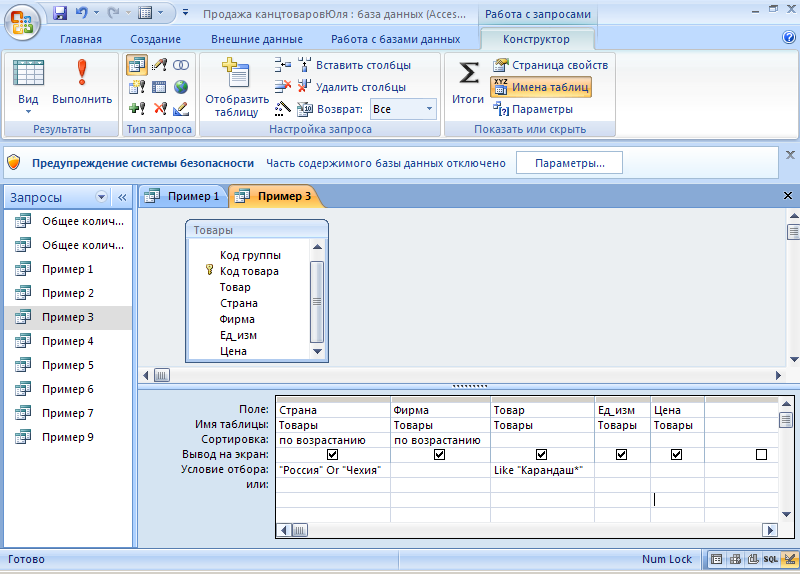 Полученная таблица может использоваться в качестве источника данных в следующих запросах, формах, отчетах, страницах доступа к данным. Через запрос можно производить обновление данных в таблицах, добавление и удаление записей.
Полученная таблица может использоваться в качестве источника данных в следующих запросах, формах, отчетах, страницах доступа к данным. Через запрос можно производить обновление данных в таблицах, добавление и удаление записей.
С помощью запроса можно выполнить следующие виды обработки данных:
- выбрать записи, удовлетворяющие условиям отбора;
- включить в результирующую таблицу запроса заданные пользователем поля;
- произвести вычисления в каждой из полученных записей;
- сгруппировать записи с одинаковыми значениями в одном или нескольких полях в одну запись с одновременным выполнением над другими полями групповых функций;
- произвести обновление полей в выбранном подмножестве записей;
- создать новую таблицу базы данных, используя данные из существующих таблиц;
- удалить выбранное подмножество записей из таблицы базы данных; добавить выбранное подмножество записей в другую таблицу.
Многотабличный запрос позволяет сформировать записи результата путем объединения взаимосвязанных записей из таблиц БД и включения нужных полей из нескольких таблиц. В частности, при объединении двух нормализованных связанных одно-многозначными отношениями таблиц результирующая запись образуется на основе записи подчиненной таблицы, в которую добавляются поля из связанной записи в главной таблице. Заметим, что подобное объединение формирует новую таблицу, которая не является нормализованной. Выбранный тип объединения таблиц задается при установлении связи между таблицами и определяет способ формирования записей запроса. По умолчанию связи устанавливаются с параметром объединения первого типа: объединение только тех записей, в которых значения связанных полей обеих таблиц совпадают.
В частности, при объединении двух нормализованных связанных одно-многозначными отношениями таблиц результирующая запись образуется на основе записи подчиненной таблицы, в которую добавляются поля из связанной записи в главной таблице. Заметим, что подобное объединение формирует новую таблицу, которая не является нормализованной. Выбранный тип объединения таблиц задается при установлении связи между таблицами и определяет способ формирования записей запроса. По умолчанию связи устанавливаются с параметром объединения первого типа: объединение только тех записей, в которых значения связанных полей обеих таблиц совпадают.
Последовательное выполнение ряда запросов по образцу позволяет решать достаточно сложные задачи, не прибегая к программированию.
В Access может быть создано несколько видов запроса.
- Запрос на выборку — выбирает данные из взаимосвязанных таблиц и других запросов. Результатом его является таблица, которая существует до закрытия запроса.
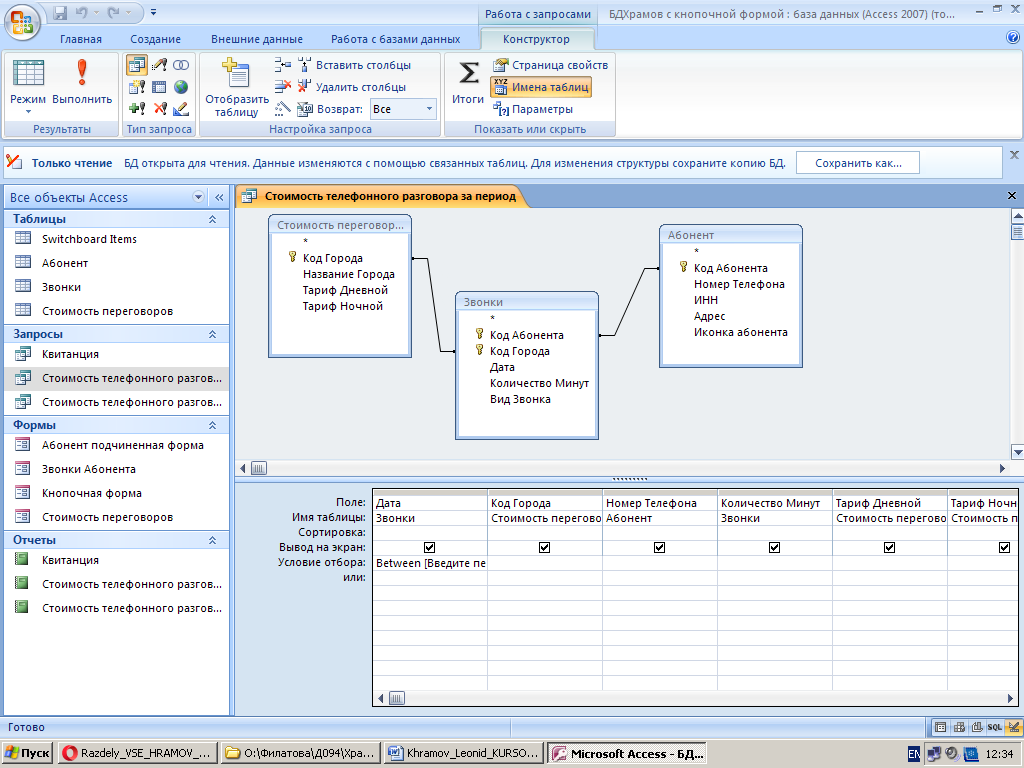 На основе этого вида запроса могут строиться запросы других видов.
На основе этого вида запроса могут строиться запросы других видов. - Запрос на создание таблицы — также выбирает данные из взаимосвязанных таблиц и других запросов, но, в отличие от запроса на выборку, сохраняет результат в новой постоянной таблице.
- Запросы на обновление, добавление, удаление — являются запросами действия, в результате выполнения которых изменяются данные в таблицах.
Создание запроса
Лучшим способом создания запроса является использование графического конструктора — одного из наиболее мощных средств Access. Основные принципы конструирования различных запросов заложены в технике конструирования запроса на выборку, являющегося основой всех видов запроса.
Запрос на выборку позволяет достаточно просто выбрать данные из одной или нескольких взаимосвязанных таблиц. Результаты выполнения запроса отображаются в виде временной таблицы, существующей до закрытия запроса. Поля, составляющие записи этой таблицы, указываются пользователем в запросе. Записи таблицы результатов запроса формируются на основе записей в исходных таблицах и связей между этими таблицами и фильтруются в соответствии с заданными в запросе условиями отбора.
Записи таблицы результатов запроса формируются на основе записей в исходных таблицах и связей между этими таблицами и фильтруются в соответствии с заданными в запросе условиями отбора.
Таблица результатов запроса может применяться при дальнейшей обработке данных. В запросе на выборку могут использоваться не только таблицы базы данных, но и ранее созданные запросы, а вернее таблицы, являющиеся результатом их выполнения. При этом нет необходимости сохранять таблицы, получаемые в результате выполнения ранее созданных запросов.
Однако в ряде случаев непосредственное использование в запросе другого запроса невозможно. Тогда необходимо преобразовать включаемый запрос в запрос на создание таблицы. Этот запрос, в отличие от запроса на выборку, сохраняет результат в новой таблице БД, после чего эта таблица может включаться в состав таблиц для построения запроса.
Результаты выполнения запроса выводятся в режиме таблицы. Окно запроса в режиме таблицы аналогично окну просмотра таблицы базы данных. В этом режиме становится активной панель инструментов Запрос в режиме таблицы.
В этом режиме становится активной панель инструментов Запрос в режиме таблицы.
Таблица в режиме таблицы
Несмотря на то, что поля результирующей таблицы принадлежат, как правило, нескольким таблицам базы данных, с ними можно работать так, как если бы они принадлежали одной таблице. Можно изменить данные в таблице результатов запроса на выборку, и сделанные изменения будут внесены в базовые таблицы. Особенно важно, что, несмотря на дублируемость данных, возникающую в результате объединения записей таблиц, изменение одного данного в таблице запроса автоматически приводит к изменению всех повторяющихся в таблице запроса значений. Это определяется тем, что через таблицу запроса меняется значение в исходной таблице, где оно представлено один раз.
Для выполнения необходимых действий при создании запросов используются команды меню или панель инструментов Конструктор запросов. Окно конструктора запросов разделено на две панели.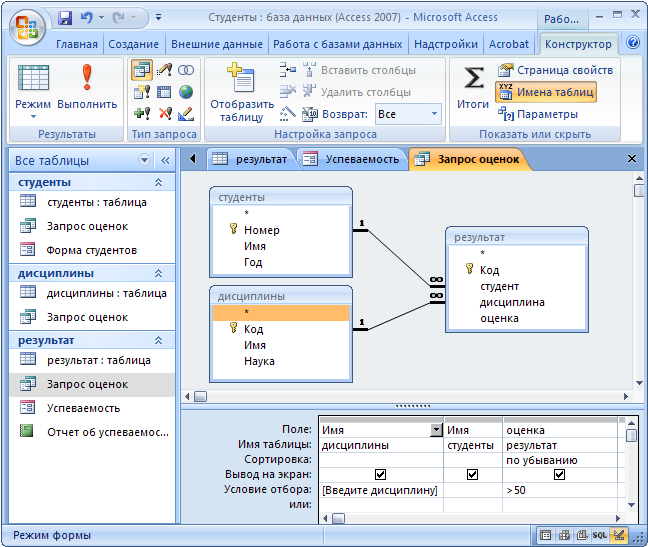 Верхняя панель содержит схему данных запроса, которая включает выбранные поля данного запроса таблицы. Таблицы представлены списками полей. Нижняя панель является бланком запроса по образцу – QBE, который необходимо заполнить.
Верхняя панель содержит схему данных запроса, которая включает выбранные поля данного запроса таблицы. Таблицы представлены списками полей. Нижняя панель является бланком запроса по образцу – QBE, который необходимо заполнить.
Схема данных запроса
В окне конструктора запроса отображаются выбранные таблицы со списком полей и одно-многозначные связи между ними, имеющиеся в схеме БД. Первая строка в списке полей, отмеченная звездочкой (*), обозначает все множество полей таблицы. Кроме того, если таблицы имеют поля с одинаковыми именами и типами данных, Access автоматически устанавливает связи для объединения таких таблиц, даже когда связи не были установлены в схеме данных. Пользователь может самостоятельно установить не установленные автоматически связи, переместив с помощью мыши, задействованные в связи поля из одного списка полей в другой.
При использовании в запросе других запросов или таблиц, не представленных в схеме данных базы, с ними также могут быть установлены связи-объединения.
Бланк запроса по образцу
Бланк запроса по образцу представлен в виде таблицы на нижней панели окна запроса. Такая таблица предназначена для конструирования структуры таблицы результата запроса и условий выборки данных из исходных таблиц. Первоначально эта таблица пуста.
Каждый столбец бланка относится к одному запрашиваемому полю. Поля могут использоваться для включения в таблицу запроса, для задания сортировки, для задания условий отбора записей, а также для выполнения вычислений в записях таблицы.
При заполнении бланка запроса:
- в строку Поле включаются имена используемых в запросе полей;
- в раскрывающемся списке Сортировка выбирается порядок сортировки записей результата;
- в строке Вывод на экран устанавливаются флажки для полей, которые должны быть включены в результирующую таблицу;
- в строке Условие отбора задаются условия отбора записей;
- в строке или задаются альтернативные условия отбора записей.

В ряде случаев в бланке запроса наряду с именем поля необходимо отображать имя соответствующей таблицы, например, когда поля имеют одинаковые имена в разных таблицах. Для отображения имен таблиц в строке бланка следует выбрать команду Вид | Имена таблиц или нажать соответствующую кнопку на панели конструктора запросов. В результате выполнения команды в бланке появится строка Имя таблицы.
Поля бланка запроса
Каждый столбец бланка запроса соответствует одному из полей таблиц, на которых строится запрос. Кроме того, здесь может размещаться вычисляемое поле, значение которого вычисляется на основе значений других полей записи результата, или итоговое поле для групп записей, использующее одну из встроенных групповых функций Access. Для включения требуемых полей таблиц в соответствующие столбцы запроса можно воспользоваться следующими приемами:
- в первой строке бланка запроса Поле щелчком мыши вызвать появление кнопки списка и выбрать из списка нужное поле.
 Список содержит все поля таблиц, представленных в бланке запроса;
Список содержит все поля таблиц, представленных в бланке запроса; - переместить с помощью мыши требуемое поле из списка полей таблицы в схеме данных запроса в первую строку бланка запроса;
- дважды щелкнуть на имени поля таблицы в схеме данных запроса;
- для включения в запрос всех полей таблицы можно переместить с помощью мыши в соответствующую строку бланка запроса все поля из списка полей таблицы в схеме данных запроса или дважды щелкнуть на символе * (звездочка) в этом списке.
Модификация запроса
Добавление таблицы в схему данных запроса осуществляется с помощью команды меню Запрос | Добавить таблицу или нажатием соответствующей кнопки панели Конструктор запросов. Команда добавления может быть выполнена также через контекстное меню, вызываемое в режиме схемы данных запроса.
Добавление поля в бланк запроса осуществляется посредством одного из рассмотренных выше действий, например, перемещением с помощью мыши имени поля из таблицы в схеме данных в нужное место бланка. Все столбцы полей справа от него передвинутся на один столбец вправо.
Все столбцы полей справа от него передвинутся на один столбец вправо.
Удаление поля в бланке запроса требует предварительного выделения соответствующего столбца. Для этого следует переместить курсор в область маркировки столбца, где он примет вид направленной вниз черной стрелки, и щелкнуть кнопкой мыши. Далее нажмите клавишу или выберите пункт меню Правка | Удалить столбцы.
Для перемещения поля в бланке запроса выделите с помощью мыши соответствующий столбец и переместите его на новую позицию. Столбец, на место которого перемещен новый, и все столбцы справа от него будут сдвинуты вправо.
Что такое запрос к базе данных?
Запрос к базе данных включает в себя запрос на доступ к данным из базы данных для их извлечения или управления ими. Оператор SELECT является наиболее часто используемым оператором SQL для запроса данных в базе данных. SELECT имеет большое количество необязательных предложений, каждое из которых имеет собственный набор параметров и форматов.
Запрос к базе данных включает в себя запрос доступа к данным из базы данных для их извлечения или управления ими. Оператор SELECT является наиболее часто используемым оператором SQL для запроса данных в базе данных. SELECT содержит большое количество необязательных предложений, каждое из которых имеет собственный набор параметров и форматов. Наиболее общий формат оператора SELECT в SQL выглядит следующим образом:
ВЫБРАТЬ [DISTINCT] select_heading ИЗ исходных_таблиц ГДЕ filter_expression СГРУППИРОВАТЬ ПО grouping_expressions ИМЕЕТ filter_expression ЗАКАЗАТЬ ПО ordering_expressions ОГРАНИЧИТЬ количество СЧЕТЧИК СМЕЩЕНИЯ
Каждая команда SELECT имеет SELECT заголовок, определяющий возвращаемое значение. Каждое дополнительное предложение ( FROM , WHERE и т. д.) технически необязательно, хотя на самом деле маловероятно, что вы попытаетесь выбрать информацию без указания таблицы с помощью предложения FROM .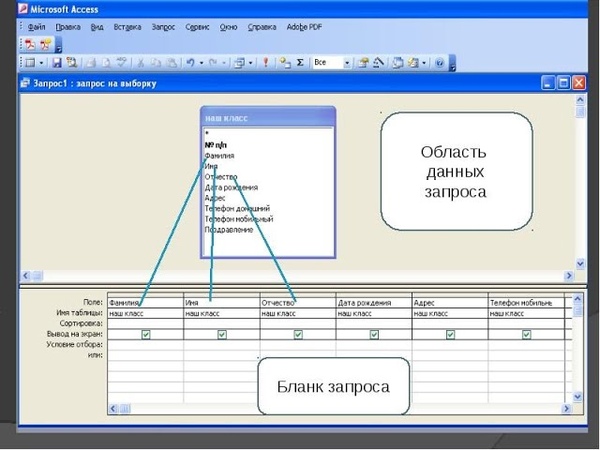
Концептуально результат оператора SELECT вычисляется путем создания «рабочей таблицы» и последующей передачи этой таблицы через конвейер. Каждый шаг берет рабочую таблицу в качестве входных данных, выполняет определенную операцию или манипуляцию и передает измененную таблицу на следующий шаг.
Каким бы большим или сложным ни был оператор SELECT , все они следуют этой базовой форме. Если вы не можете понять, как работает запрос, разбейте его на части и посмотрите на каждое отдельное предложение, чтобы увидеть, как выглядит рабочая таблица в этот момент, и как предложение будет изменять и манипулировать таблицей, прежде чем перейти к следующему предложению.
Демонстрация запросов к базе данных
В этом упражнении мы будем использовать базу данных Chinook. Это образец базы данных, который часто используется для обучения или тестирования и доступен для ряда баз данных SQL и инструментов баз данных.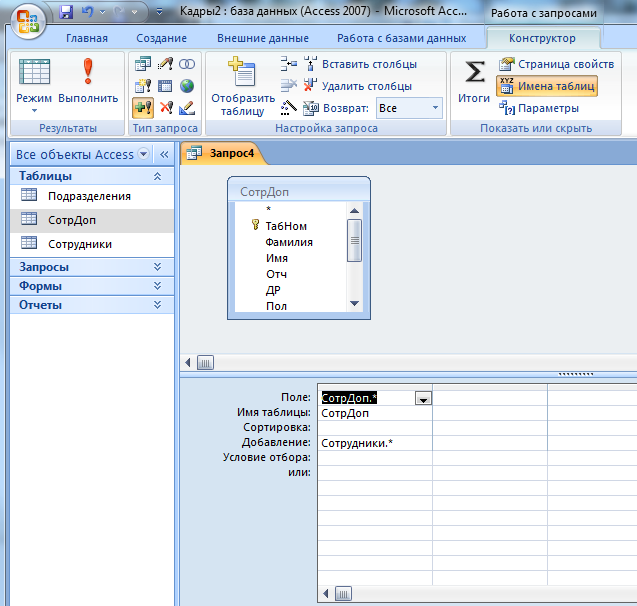
База данных Chinook представляет собой цифровой медиа-магазин, который включает в себя таблицы для исполнителей, альбомов, медиатреков, счетов-фактур и клиентов.
Чтобы найти некоторую справочную информацию и контекст для базы данных Chinook, перейдите на эту веб-страницу: База данных Chinook [1]
На приведенной ниже диаграмме показаны таблицы Chinook и их атрибуты.
Нажмите, чтобы увеличить
Мы будем использовать базу данных Chinook для наших примеров и занятий. Вы можете скачать копию базы данных в формате SQLite3 по ссылке ниже. Копия схемы в формате PDF прикреплена в конце страницы.
Вы можете отслеживать и выполнять команды в SQLite, используя эту базу данных, пока мы работаем с пунктами оператора SELECT .
- Загрузка: Chinook_Sqlite.sqlite (база данных SQLite)
Заголовок SELECT и пункт FROM
Начнем с извлечения некоторой информации из таблицы.
Для этого нам понадобится Заголовок SELECT с предложением FROM . Заголовок SELECT определяет возвращаемую информацию, а предложение FROM указывает таблицы для поиска.
Если мы хотим найти имена всех наших клиентов, мы можем найти соответствующие имена таблиц и имена атрибутов в нашей схеме — в данном случае это атрибут FirstName таблицы Customer . В заголовке SELECT мы можем указать, что хотим вернуть FirstName , а в предложении FROM указываем, что хотим получить эти данные из таблицы Customer .
Это записывается как:
ВЫБЕРИТЕ Имя ОТ Заказчика;
Чтобы получить как имена, так и фамилии клиентов, мы можем указать несколько столбцов в заголовке SELECT . Каждый столбец отделяется запятой.
Например:
ВЫБЕРИТЕ Имя, Фамилия ОТ Заказчика;
Но что, если вы хотите просмотреть всю таблицу? Мы могли бы ввести название каждого столбца, но это отнимает много времени и легко наделать ошибок. К счастью, есть ярлык — вы можете использовать подстановочный знак. Звездочка (*) означает, что каждый пользовательский столбец возвращается из исходной таблицы.
К счастью, есть ярлык — вы можете использовать подстановочный знак. Звездочка (*) означает, что каждый пользовательский столбец возвращается из исходной таблицы.
Например, такой синтаксис:
ВЫБЕРИТЕ * ОТ Заказчика;
Вернет:
CustomerId Имя Фамилия Адрес компании Город Штат Страна Почтовый индекс Телефон Факс Электронная почта SupportRepId ---------- ---------- ---------- -------------------- ---------------------------- ---------------------- --------- ------------------ ---------- ---------- -- ---------------------- ------------------ ------------------ ------ -------------- ------------ 1 Luís Gonçalves Embraer - Empresa Brasileira de Aeronáutica S.A. Av. Brigadeiro Faria Lima, 2170 São José dos Campos SP Brazil 12227-000 +55 (12) 3923-5555 +55 (12) 3923-5566 [email protected] 3 2 Leonie Köhler Theodor-Heuss-Straße 34 Stuttgart Germany 70174 +49 0711 2842222 [email protected] 5 ... 59 Puja Srivastava 3, Raj Bhavan Road Бангалор Индия 560001 +91 080 22289999 puja_srivastava@yaho 3
(Обратите внимание, что мы усекли выходные данные, поскольку имеется 59 записей. )
)
Выбор РАЗЛИЧНЫХ записей
Если вы хотите запросить различные (уникальные) значения из определенного столбца или столбцов, вы можете использовать Оператор SELECT DISTINCT .
Чтобы узнать, из каких стран наши клиенты, мы могли бы использовать:
ВЫБЕРИТЕ РАЗЛИЧНУЮ страну ОТ Заказчика;
Это вернет:
Страна -------------------- Бразилия Германия Канада Норвегия Чешская Республика Австрия Бельгия Дания США Португалия Франция Финляндия Венгрия Ирландия Италия Нидерланды Польша Испания Швеция Великобритания Австралия Аргентина Чили Индия
Вы можете видеть, что каждая страна отображается только один раз при использовании предложения DISTINCT .
ОГРАНИЧЕНИЕ РЕЗУЛЬТАТОВ
Последними пунктами на этом этапе являются LIMIT и OFFSET .
В настоящее время в нашей таблице Customer всего несколько записей, но что, если бы их было 500, 5000 или 5 000 000? Выполнение запросов к большим объемам данных может помочь вам раскрыть ценную информацию, но может потребовать значительных вычислительных ресурсов, а в некоторых случаях запросы могут выполняться очень медленно!
Предложения LIMIT и OFFSET
Когда вы исследуете базу данных или готовите и тестируете свои запросы, рекомендуется ограничить количество строк, возвращаемых в ваших запросах. Это ускорит ваше тестирование и уменьшит работу, выполняемую компьютером. Для этого можно использовать предложения
Это ускорит ваше тестирование и уменьшит работу, выполняемую компьютером. Для этого можно использовать предложения LIMIT и OFFSET для извлечения подмножества строк из итоговой таблицы результатов.
LIMIT определяет максимальное количество возвращаемых строк, а OFFSET определяет количество пропущенных строк перед возвратом первой строки.
Приведенные ниже запросы показывают LIMIT и OFFSET в действии. Первый пример возвращает первые 2 строки, а второй возвращает три строки, начиная с 10-й строки:
ВЫБЕРИТЕ * ОТ Заказчика ПРЕДЕЛ 2; ВЫБИРАТЬ * ОТ Заказчика ПРЕДЕЛ 3 СМЕЩЕНИЕ 10;
Попробуйте
Если вы еще этого не сделали, загрузите и откройте базу данных Chinook в SQLite.
Запустите несколько запросов на этом шаге, чтобы убедиться, что вы правильно настроили его и что ваши выходные данные соответствуют примерам.
Когда все заработает, попробуйте написать запросы, чтобы узнать:
- в какой стране находятся сотрудники музыкального магазина
- вариантов ценообразования для отдельных музыкальных треков.

Литература
1. Лероча. База данных Chinook [Интернет]. Доступно по адресу: https://github.com/lerocha/chinook-database
Что такое запрос к базе данных? — Глоссарий ИТ
- Определение запроса к базе данных
Определение запроса к базе данных
На повседневном языке запрос — это просто запрос информации. Точно так же смысл запроса в управлении базой данных — это запрос данных. Если вам нужно получить доступ, манипулировать, удалить или получить данные из вашей реляционной базы данных, вам понадобится запрос к базе данных, написанный с использованием определенного синтаксиса.
После выполнения запроса механизм базы данных извлечет информацию из таблицы базы данных (или комбинации таблиц) и преобразует ее в удобочитаемый формат, такой как таблица, график или рисунок. Затем вы можете изучить данные из своей базы данных, чтобы получить представление о действиях и тенденциях.

- Что такое запрос в базе данных?
Что такое запрос в базе данных?
По сути, запросы позволяют администраторам баз данных и другим пользователям извлекать информацию из баз данных и выполнять действия с ними. Реляционные базы данных — это организованные наборы данных, и без них и содержащейся в них информации наши приложения не смогли бы работать должным образом. Таким образом, наличие безопасной и хорошо управляемой базы данных имеет решающее значение для успеха приложения.
Однако системы управления реляционными базами данных (RDBMS) могут быть огромными и содержать огромное количество данных. В СУБД таблицы состоят из строк и столбцов данных. Каждая из строк таблицы предназначена для определенного объекта, а связанные столбцы будут определять атрибуты объекта. Например, если у вас есть таблица данных о клиентах, каждая строка будет содержать информацию о каждом из ваших клиентов.
 Столбцы будут содержать свою информацию, такую как имя, адрес и день рождения. Теперь представьте, что у вас есть 30 000 клиентов, у каждого из которых есть свои идентификационные номера, имена, адреса, дни рождения и многое другое. Управление базой данных может стать чрезвычайно сложным и занимать много времени. Вот тут-то и появляются запросы к базе данных.
Столбцы будут содержать свою информацию, такую как имя, адрес и день рождения. Теперь представьте, что у вас есть 30 000 клиентов, у каждого из которых есть свои идентификационные номера, имена, адреса, дни рождения и многое другое. Управление базой данных может стать чрезвычайно сложным и занимать много времени. Вот тут-то и появляются запросы к базе данных.Использование запросов к базе данных отфильтрует данные в одну таблицу для более простого анализа. Запросы к базе данных также могут помочь быстро агрегировать данные и читать, обновлять, создавать и удалять элементы в базе данных. Вы также можете использовать запрос к базе данных, чтобы быстро найти или обобщить конкретную информацию. Вы также можете использовать более сложные запросы для подсчета, выполнения вычислений и автоматизации различных задач управления данными, таких как просмотр текущих данных.
Если вы хотите повторно использовать запрос с другими значениями или с другой целью, вам необходимо его параметризовать.
 Это означает использование заполнителей для параметров вместо постоянных значений. Затем при выполнении запроса заполнители будут заменены. Использование параметров запроса может уменьшить количество запросов, которые вам придется писать. Тем не менее, не все запросы могут быть полностью параметризованы.
Это означает использование заполнителей для параметров вместо постоянных значений. Затем при выполнении запроса заполнители будут заменены. Использование параметров запроса может уменьшить количество запросов, которые вам придется писать. Тем не менее, не все запросы могут быть полностью параметризованы.Также важно отметить, что запросы часто необходимо настраивать или оптимизировать для повышения общей производительности базы данных. Это связано с тем, что ваша база данных ограничена возможностями обработки аппаратного обеспечения. Неэффективные, медленные запросы или запросы с ошибками могут истощать ресурсы. Они также могут привести к снижению производительности, созданию узких мест или вызвать потерю обслуживания. Чтобы повысить производительность и сократить время выполнения запросов, вам необходимо оптимизировать запросы или сократить количество вычислений, необходимых для получения информации.
С другой стороны, оптимизация каждого запроса может быть пустой тратой времени и энергии, поэтому вы должны быть избирательны при принятии решения о том, какие из них следует настроить.
 Чтобы определить, нуждается ли запрос в оптимизации, посмотрите на его план выполнения, продолжительность, время ЦП, а также логические и физические операции чтения. Вы также можете сравнить их с историческими данными или установленными базовыми уровнями.
Чтобы определить, нуждается ли запрос в оптимизации, посмотрите на его план выполнения, продолжительность, время ЦП, а также логические и физические операции чтения. Вы также можете сравнить их с историческими данными или установленными базовыми уровнями.Общие способы оптимизации времени выполнения запросов к базе данных включают удаление повторяющихся данных, ограничение набора данных с помощью подзапросов, упрощение соединений, предотвращение выполнения запросов в цикле и настройку синтаксиса. Например, вы можете использовать «SELECT
FROM» вместо «SELECT * FROM», чтобы быстрее получить конкретную информацию с помощью операторов SQL. - Какой самый распространенный язык запросов к базе данных?
Какой самый распространенный язык запросов к базе данных?
Администраторы баз данных полагаются на различные языки запросов к базам данных, чтобы оптимизировать свои системы и обеспечить доступность и безопасность информации, хранящейся в базах данных; однако язык структурированных запросов (SQL) является наиболее популярным языком запросов к базам данных.
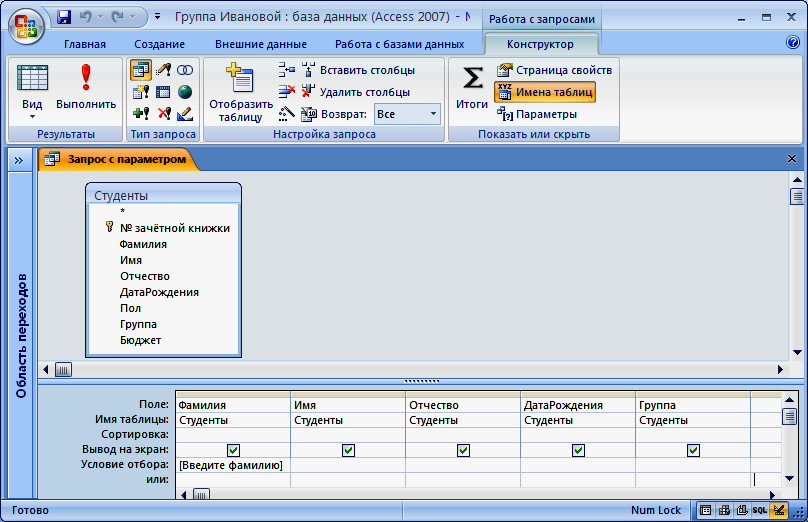
SQL — это стандартный язык баз данных для основных СУБД, таких как MySQL, Oracle, Microsoft Access, SQL Server, IBM Db2 и Postgres. Он был разработан IBM в 1970-х годах вместе с системой Query By Example (QBE), которая позволяла пользователям вводить информацию в графический пользовательский интерфейс и создавать запросы для поиска или фильтрации в реляционных или объектно-ориентированных базах данных на основе этой информации.
Масштабируемость, надежность и совместимость с системой QBE. Легко понять, почему SQL остается популярным. С помощью кратких фрагментов кода вы можете создавать, хранить, извлекать, читать и манипулировать данными в своей базе данных. Однако важно отметить, что некоторые базы данных NoSQL не требуют SQL, например Redis, Cassandra, MongoDB и Risk.
- Как выполнить SQL-запрос к базе данных
Как выполнить SQL-запрос к базе данных
Если вы не знакомы с запросами к базе данных, выполнение SQL-запроса к базе данных может показаться сложной задачей.
 Однако это не так сложно, как вы думаете. Кроме того, как только вы научитесь писать и выполнять SQL-запросы, ваши задачи станут намного проще.
Однако это не так сложно, как вы думаете. Кроме того, как только вы научитесь писать и выполнять SQL-запросы, ваши задачи станут намного проще.Чтобы выполнить SQL-запрос к вашей базе данных, вам потребуется:
- Механизм базы данных: Механизмы баз данных служат хранилищами данных. Доступно бесчисленное множество механизмов баз данных, включая Oracle, MySQL, SQL Server, Db2 и PostgreSQL. Небольшие организации часто выбирают MySQL, PostgreSQL или другие бесплатные механизмы баз данных, в то время как более крупные компании обычно используют более крупные и надежные. После того, как вы выберете механизм базы данных, установка будет относительно простой.
- Клиент SQL: Вам также понадобится клиент SQL для связи с выбранным вами ядром базы данных. Некоторые ядра баз данных автоматически устанавливают клиенты SQL, но для других может потребоваться загрузка, установка и настройка клиента SQL после установки ядра базы данных.
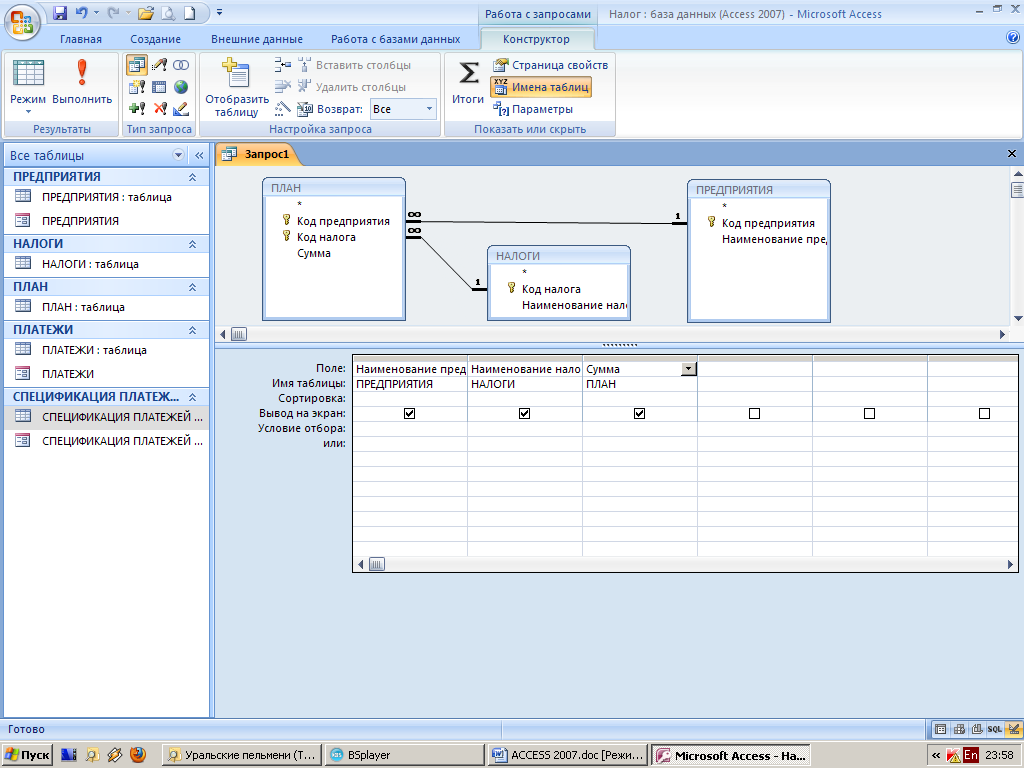
- SQL-запрос: Наконец, вам нужно создать и запустить SQL-запрос. SQL-запросы различаются по сложности, что позволяет вам делать все, от получения всех результатов в определенной таблице до фильтрации определенных результатов и добавления новых данных.
Чтобы выполнить запрос, вам необходимо изучить правильный синтаксис. Например, вы можете написать запрос на удаление, если вам нужно удалить клиента из вашей базы данных. Вы можете написать DELETE FROM Customers WHERE CustomerName=’John Smith’ и выполнить свой запрос. Однако прежде чем совпадающие записи будут удалены из таблицы, произойдет несколько вещей.
Сначала ядро базы данных просмотрит оператор SQL, чтобы проверить допустимость вашего синтаксиса. Если есть опечатка или другая ошибка, синтаксический анализатор ядра базы данных сообщит вам об этом, и вам нужно будет изменить свой запрос.
Затем синтаксический анализатор проверит словарь данных, чтобы определить, существуют ли запрошенные вами таблицы, функции и представления.

